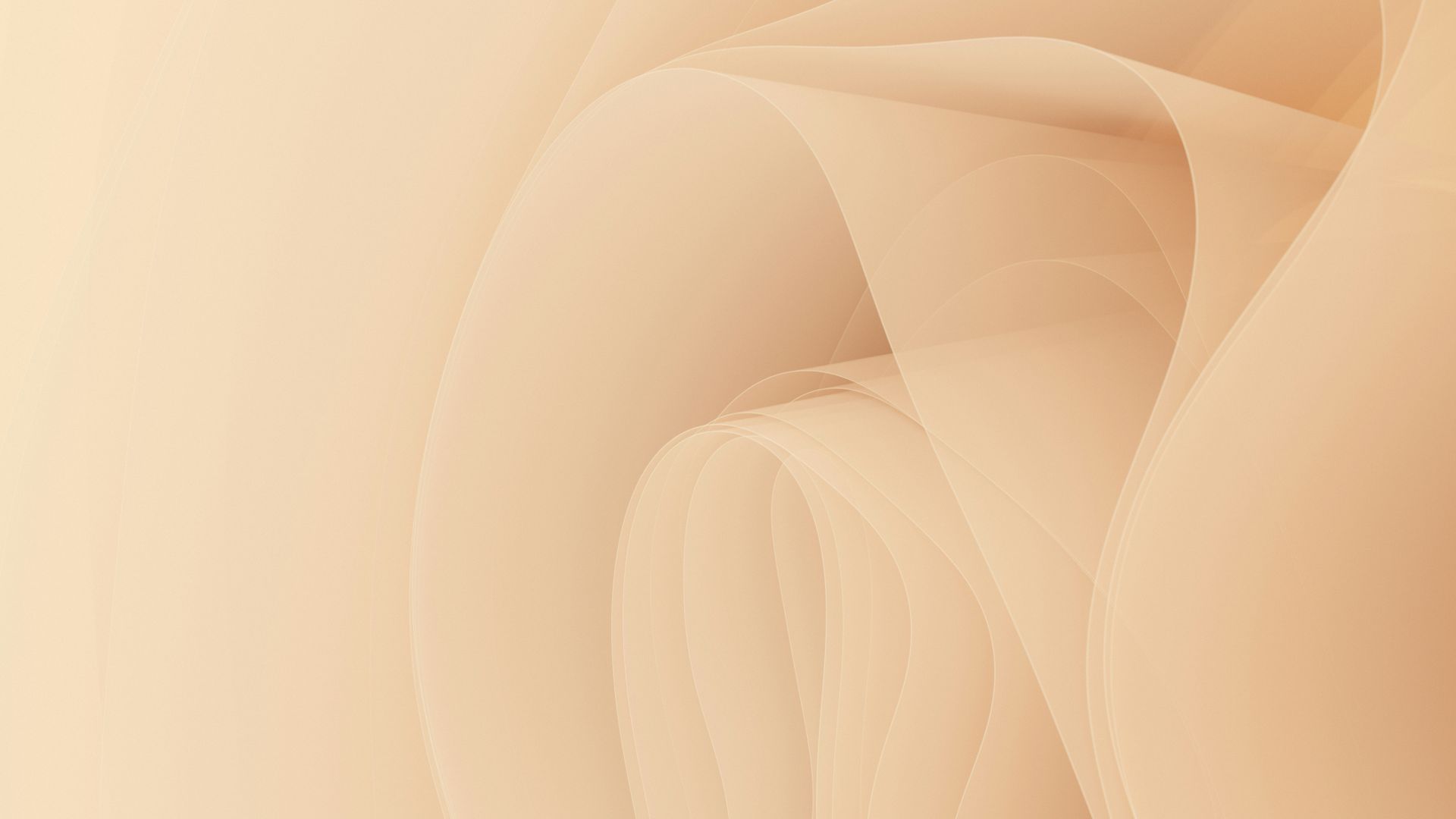이미지와 그래픽의 중요성
디지털 환경에서 이미지와 그래픽은 사용자의 첫인상을 좌우하는 중요한 요소입니다. 특히 고해상도 디바이스의 등장으로, 이미지를 효과적으로 처리하고 CSS로 그래픽 요소를 구현하는 기술이 더욱 중요해졌습니다. 모바일 환경과 다양한 화면 크기를 고려한 최적화는 사용자 경험(UX) 향상의 핵심입니다.
모바일 이미지 최적화
1. 고해상도 디바이스 대응
Retina 디스플레이와 같은 고해상도 디바이스는 물리적 픽셀과 논리적 픽셀의 비율이 2배 이상입니다. 따라서 이미지를 2배 또는 3배 크기로 준비하는 것이 필요합니다. 이를 통해 이미지가 선명하게 표시되며, 사용자는 고품질의 시각적 경험을 누릴 수 있습니다.
2. 이미지 압축과 최적화 도구
이미지 파일 크기를 줄이면서 품질을 유지하려면 이미지 최적화 도구를 사용하는 것이 효과적입니다. 대표적인 도구는 다음과 같습니다:
- TinyPNG: PNG와 JPG 파일 압축.
- ImageOptim: Mac용 최적화 도구.
- Cloudinary: 클라우드 기반 이미지 최적화.
3. 반응형 이미지 활용
HTML의 srcset 속성을 사용하면 다양한 화면 크기와 해상도에 적합한 이미지를 자동으로 제공할 수 있습니다. 예를 들어:
<img src="image-1x.jpg" srcset="image-2x.jpg 2x, image-3x.jpg 3x" alt="Example Image">이를 통해 불필요한 대역폭 소모를 줄이고 성능을 최적화할 수 있습니다.
CSS로 도형과 효과 구현
CSS는 이미지 없이도 다양한 그래픽 요소를 만들 수 있는 강력한 도구입니다. 이를 통해 로딩 속도를 개선하고 유지보수를 간소화할 수 있습니다.
1. 기본 도형 만들기
CSS만으로 원, 삼각형, 사각형 등 기본 도형을 생성할 수 있습니다. 예를 들어:
- 원 만들기:
.circle {
width: 100px;
height: 100px;
background-color: blue;
border-radius: 50%;
}- 삼각형 만들기:
.triangle {
width: 0;
height: 0;
border-left: 50px solid transparent;
border-right: 50px solid transparent;
border-bottom: 100px solid red;
}2. 그라데이션과 그림자 효과
그라데이션은 CSS background 속성을 사용해 구현합니다. 예를 들어:
.gradient {
background: linear-gradient(to right, red, yellow);
}그림자 효과는 box-shadow 또는 text-shadow 속성을 활용합니다. 예를 들어:
.box {
box-shadow: 2px 2px 5px rgba(0, 0, 0, 0.5);
}이미지 포맷 선택 기준
이미지 포맷을 적절히 선택하는 것은 성능 최적화와 품질 유지에 중요합니다. 주요 포맷의 특징은 다음과 같습니다:
1. JPEG
- 장점: 작은 파일 크기로 사진과 같은 복잡한 이미지를 표현하기 적합.
- 단점: 손실 압축으로 인해 품질 저하 가능.
2. PNG
- 장점: 손실 없는 압축, 투명도 지원.
- 단점: 파일 크기가 JPEG보다 큼.
3. SVG
- 장점: 벡터 포맷으로 해상도에 관계없이 선명하게 렌더링.
- 단점: 복잡한 이미지는 처리 속도가 느려질 수 있음.
4. WebP
- 장점: 높은 압축률과 품질을 동시에 제공.
- 단점: 일부 오래된 브라우저에서 지원하지 않음.
최신 기술 트렌드
1. AVIF 포맷
AVIF는 WebP의 대안으로, 더욱 높은 압축률과 품질을 제공합니다. 최신 브라우저에서 지원되며, 파일 크기를 대폭 줄이는 데 유리합니다.
2. CSS 클립패스(clip-path)
CSS clip-path 속성을 사용하면 다양한 형태의 마스크 효과를 구현할 수 있습니다. 예를 들어:
.clip {
clip-path: circle(50% at 50% 50%);
}3. Lottie 애니메이션
Lottie는 JSON 기반 애니메이션 파일 포맷으로, SVG 및 애니메이션을 효율적으로 관리할 수 있습니다. 이는 인터랙티브한 디자인 구현에 적합합니다.
이미지와 그래픽 최적화를 위한 팁
- 벡터 그래픽 활용: 로고와 아이콘은 SVG로 제작하여 모든 해상도에서 선명하게 유지.
- 반응형 전략: CSS 미디어 쿼리를 사용해 디바이스별로 이미지 크기와 스타일 조정.
- 최적화 도구 사용: Cloudinary와 같은 서비스를 활용해 이미지를 자동 최적화.
- 테스트: 다양한 브라우저와 디바이스에서 이미지 품질과 성능을 확인.